Décochez d'abord la coche à côté de Masquer les extensions pour les types de fichiers connus
- Si le fichier a le mauvais type de fichier, Windows peut ne pas être en mesure de l'ouvrir.
- Pour résoudre ce problème, vous pouvez modifier le type de fichier à l'aide de l'Explorateur Windows ou utiliser des services en ligne pour convertir le fichier.
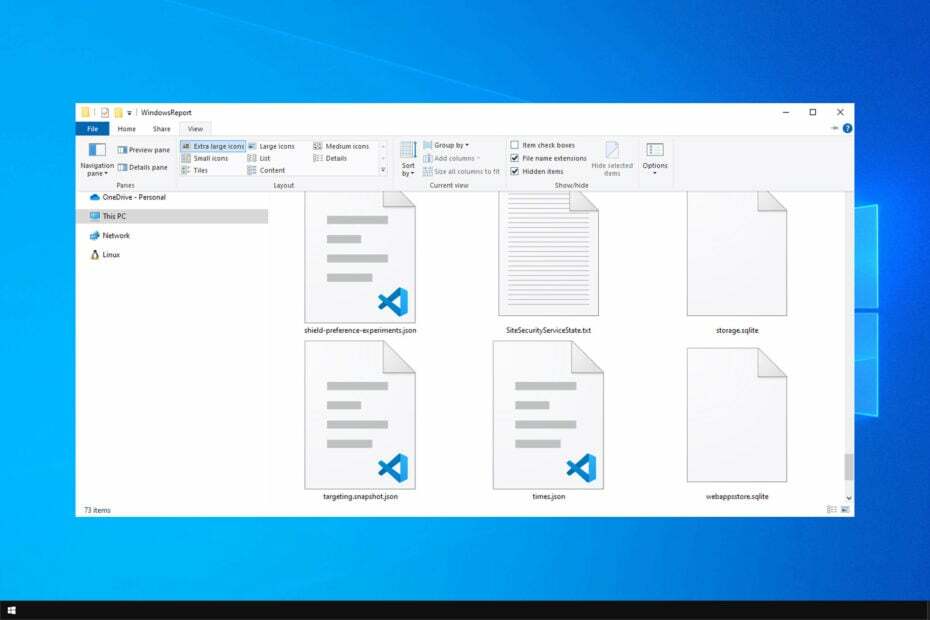
XINSTALLER EN CLIQUANT SUR LE FICHIER DE TÉLÉCHARGEMENT
- Télécharger l'outil de réparation Restoro PC qui vient avec des technologies brevetées (brevet disponible ici).
- Cliquez sur Lancer l'analyse pour trouver les problèmes Windows qui pourraient causer des problèmes au PC.
- Cliquez sur Tout réparer pour résoudre les problèmes affectant la sécurité et les performances de votre ordinateur.
- Restoro a été téléchargé par 0 lecteurs ce mois-ci.
L'extension de fichier de l'élément respectif permet au système opérateur identifier de quel type de fichier il s'agit et quel logiciel est nécessaire pour l'ouvrir.
Parfois, vous ne pouvez pas ouvrir le fichier car le format de fichier est incorrect. Dans ce cas, vous devez changer le type de fichier.
Ce guide explique comment modifier les extensions de fichier sur votre ordinateur Windows 10. Commençons!
Que puis-je faire pour changer le type de fichier sur Windows 10?
1. Utiliser l'Explorateur Windows
- Presse les fenêtres + E ouvrir Explorateur de fichiers.
- Allez à la Voir onglet, puis cliquez sur Choix.
- Sélectionnez le Changer de dossier et rechercher options.
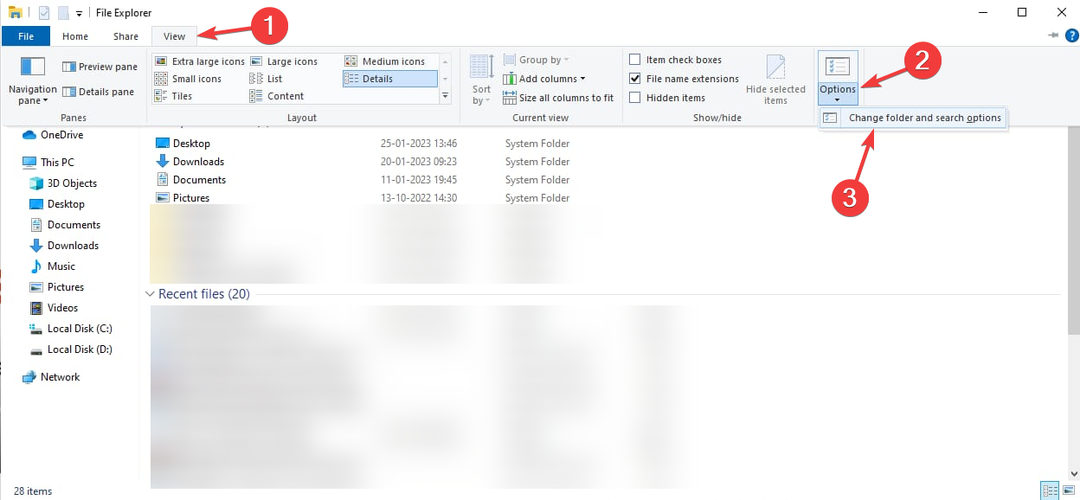
- Dans le Options de dossier fenêtre, passez à la Voir languette.
- Décochez la case à côté de Masquer les extensions des types de fichiers connus.
- Cliquez sur Appliquer, puis clique D'ACCORD.
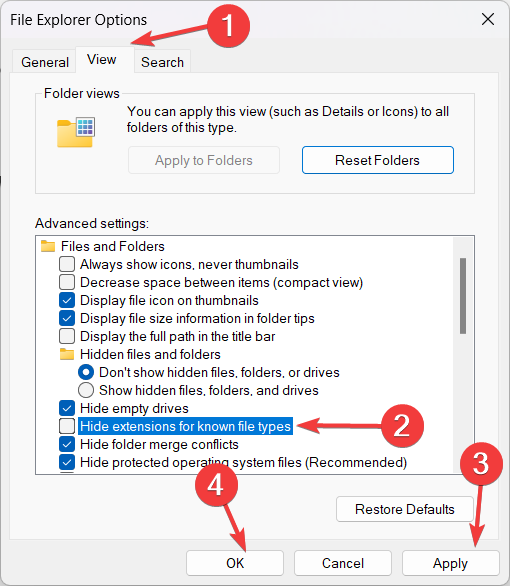
- Accédez au fichier dont vous souhaitez modifier l'extension, cliquez avec le bouton droit de la souris et choisissez l'option Renommer.
- Modifiez l'extension de fichier avec la nouvelle extension, puis appuyez sur Entrée.
- À l'invite suivante, sélectionnez le Oui option.
- Code d'erreur 0x8007001: comment résoudre ce problème d'installation
- KB5026435: Cette boîte très recherchée est de retour sur votre Windows 10
2. Convertisseurs en ligne
- Accédez au site Web du convertisseur en ligne, tel que Zamzar.
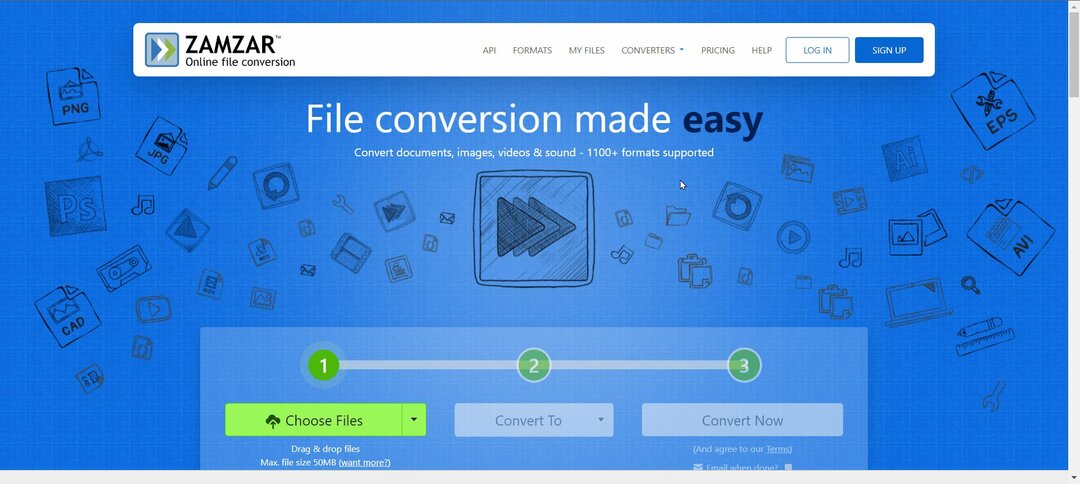
- Sélectionnez le fichier et faites-le glisser pour télécharger le fichier.
- Choisissez le type de fichier et cliquez sur Convertir.
- Une fois le fichier converti, téléchargez-le.
3. Utiliser la fonctionnalité Enregistrer sous
- Certains programmes, tels que MS Paint et MS Office, sont fournis avec le Enregistrer sous fonctionnalité.
- Ouvrez un fichier et accédez au Déposer menu.
- Sélectionner Enregistrer sous.
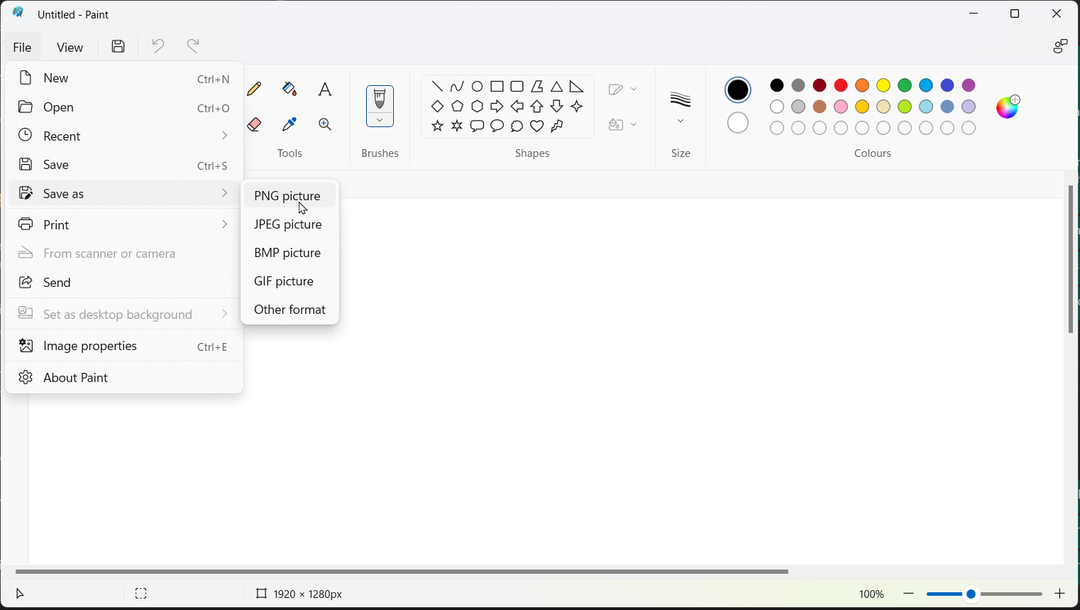
- Choisissez le type de fichier sélectionné et enregistrez le fichier sous un nouveau nom.
4. Exécutez la commande Ren
- Sélectionnez le fichier dont vous souhaitez modifier le format de fichier, appuyez sur la touche Changement et tout en maintenant la touche enfoncée, faites un clic droit dessus pour ouvrir les options avancées.
- Clique le Ouvrir la fenêtre PowerShell ici.
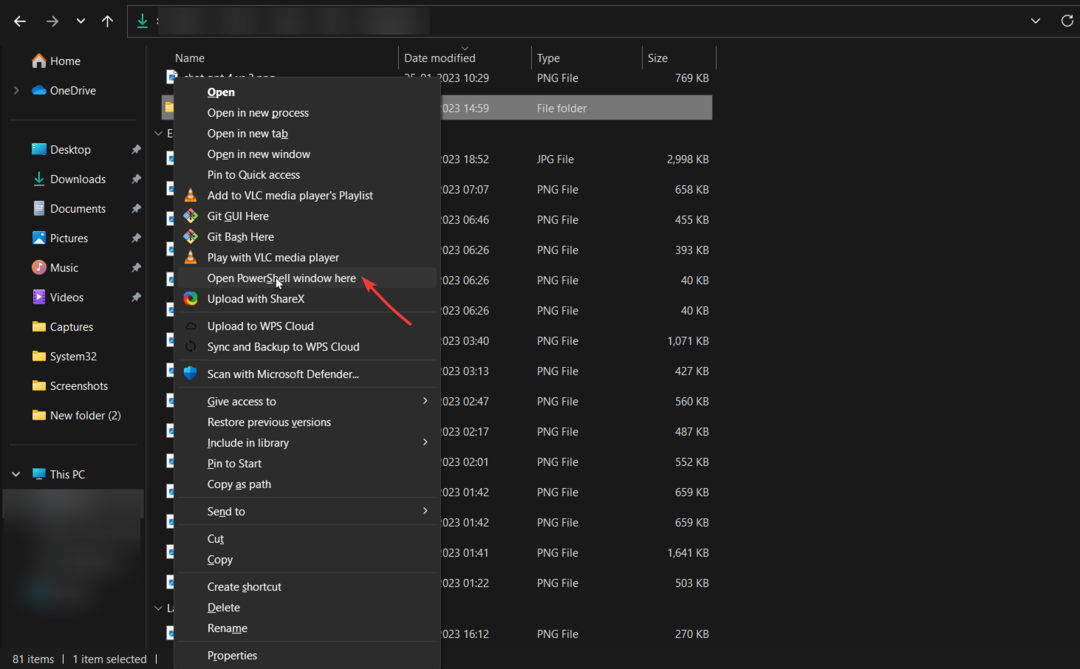
- Copiez et collez la commande suivante et appuyez sur Entrée:
ren nomfichier.extension nouveaunomfichier.nouvelleextension
Donc, ce sont des méthodes que vous pouvez suivre pour changer le type de fichier sur Windows 10. S'il y a des questions ou des préoccupations sur le sujet, n'hésitez pas à les mentionner dans les commentaires ci-dessous.
Vous avez toujours des problèmes? Corrigez-les avec cet outil :
SPONSORISÉ
Si les conseils ci-dessus n'ont pas résolu votre problème, votre PC peut rencontrer des problèmes Windows plus profonds. Nous recommandons télécharger cet outil de réparation de PC (évalué Excellent sur TrustPilot.com) pour y répondre facilement. Après l'installation, cliquez simplement sur le Lancer l'analyse bouton puis appuyez sur Tout réparer.

